GoogleフォトでiPhoneの写真容量を減らそう

こんにちは。
今回は、増え続けるiPhoneを無料で容量を気にせず無制限に保存出来る
Googleフォトのお話です。
iCloudの無料の容量は5GBなので、写真の保存をしているとあっという間に
容量が足りなくなってしまいます。
Googleフォトは、iPhoneの写真を容量を気にせずに保存できるのです。
Googleフォトとは
Googleフォトは、写真・動画をサーバー上に保存・管理できるクラウド型の
フォトストレージサービスです。
一定条件下であれば、無料で容量無制限で利用できます。
一定条件とは、Googleフォトに保存する時に、iPhone内の写真を高画質で
保存する様に指定するだけです。
元のサイズで保存する事を指定すると、GmailなどのGoogleアカウントの
使用容量と併用して15GBまでになります。
なので、Googleフォトを高画質モードで利用するのがオススメです。
Googleフォトの使い方
まずApp StoreからGoogleフォトアプリをインストールします。
Googleアカウントが必要ですので事前に取得して置いて下さい。
起動したら画面の従って設定して行けばOKです。
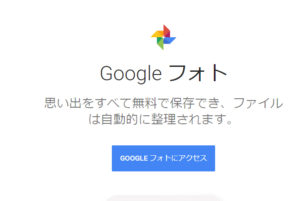
設定の際の注意
注意する箇所としては、
写真や動画のバックアップの画面で、
「バックアップと同期」をONにして、「モバイルデータ通信を使用してバックアップ」を
OFFに設定して下さい。
OFFにしておく事で、Wi-Fiに接続している時にのみバックアップが行われます。
これで通信量を節約する事が出来ます。
また、写真と動画のアップロードサイズの画面で「高画質(無料・容量無制限)を選択して
下さい。
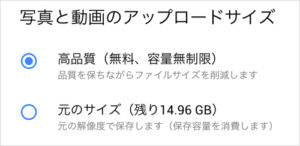
写真を削除する際の注意
バックアップが終了したら、iPhoneのカメラロールの写真たちは全てGoogleフォトの中に
保存された状態です。
以降、GoogleフォトとiPhoneの同期をONにしておくと、Googleフォトアプリを開けば
iPhoneで撮影した写真は自動的にGoogleフォトに同期されます。
ここで注意が必要なのが、
Googleフォトの写真を削除したら同期しているiPhoneの写真も削除されるということです。
そして、iPhoneのカメラロールの写真を削除してもGoogleフォトの中の写真は削除されな
いのです。
Googleフォトアプリ上から写真を削除しようとすると、以下のアラートが出ます。
”GooglePhotos”にこの写真の削除を許可しますか?
これで「許可しない」をタップすると何も起こりません。GoogleフォトからもiPhoneからも
写真は削除されません。
削除をタップすると、GoogleフォトからもiPhoneのカメラロールからも削除されます。
Googleフォトはクラウドストレージでサーバーにある写真を削除しても、手元のiPhoneの
写真は残っていると思ってしまいそうですが、削除には注意が必要です。
また、「空き容量を増やす」の項目をタップすると、すでにGoogleフォトにバックアップ
されている写真を検索してiPhone内から削除する事が出来ます。
ただし、Googleフォトで写真を削除すると、即時削除ではなく削除まで一定期間の猶予が
あります。
Googleフォトから写真を削除した時の状態は以下のようになっていてそれぞれ保存期間が
あります。
iPhoneから削除した写真は、「最近削除した項目」に移動してから30日間保存され、
Googleフォトから削除した写真は「ゴミ箱」に移動してから60日間保存されます。
ですので削除してしまっても期間内であれば復元できます。





ディスカッション
コメント一覧
まだ、コメントがありません